
Usar Continuidad para trabajar entre varios dispositivos Apple
Con Continuidad puedes utilizar varias funciones que permiten que el Mac y otros dispositivos de Apple compatibles con Continuidad (como iPhone, iPad, iPod touch y Apple Watch) trabajen conjuntamente de formas aún más inteligentes, además de permitirte pasar fácilmente de un dispositivo a otro.
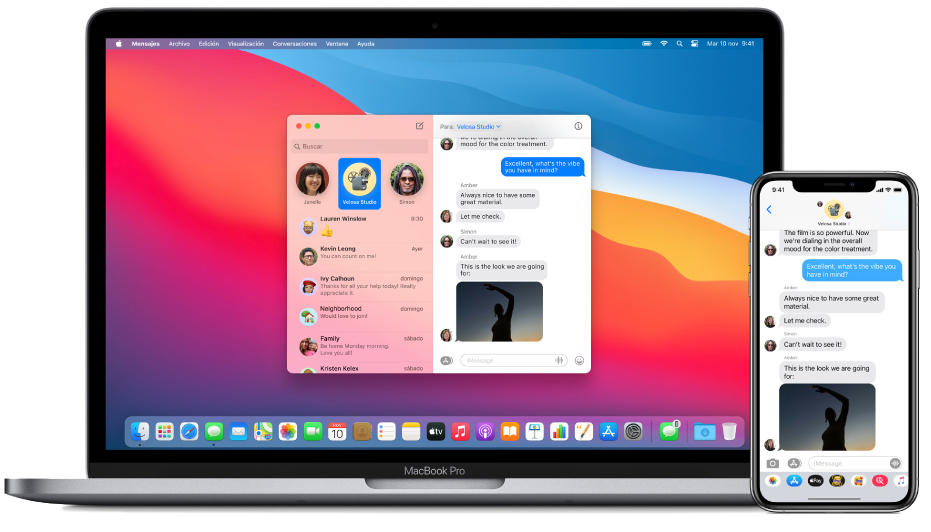
Para utilizar las funciones de Continuidad, los dispositivos deben tener las conexiones Wi-Fi y Bluetooth activadas, y cumplir los requisitos del sistema. Consulta el artículo de soporte de Apple Requisitos de sistema de Mac, iPhone, iPad, iPod touch y Apple Watch para el uso de las funciones de Continuidad.
Sidecar
Si usas el iPad como una segunda pantalla, puedes hacer que el iPad muestre las mismas apps y ventanas que el Mac, o que amplíe el espacio de trabajo al mostrar diferentes apps y ventanas. Consulta Usar el iPad como la segunda pantalla del Mac.
Handoff
Comienza un documento, un mensaje de correo electrónico o un mensaje en un dispositivo y continúa donde lo hayas dejado en otro dispositivo. Handoff funciona con apps como Mail, Safari, Mapas, Mensajes, Recordatorios, Calendario, Contactos, Pages, Numbers y Keynote. Consulta Volver al lugar que estabas con Handoff.
Cámara de continuidad
Haz una foto o escanea un documento con tu iPhone o iPad cercano y se mostrará instantáneamente en el Mac. Consulta Insertar fotos e imágenes escaneadas con “Cámara de continuidad”.
Marcación de continuidad
Edita un documento PDF o una imagen en el Mac y consúltalo en un iPhone o iPad cercano, en el que puedes escribir y dibujar sobre estos documentos mediante las herramientas de Marcación (un Apple Pencil o un iPad) y ver instantáneamente los cambios en el Mac. Consulta Marcar archivos en Mac.
Dibujo de continuidad
Haz un dibujo en tu iPhone o iPad cercano y visualiza el mismo dibujo instantáneamente en el Mac. Consulta Insertar dibujos con el dibujo de continuidad.
Portapapeles Universal
Copia texto, imágenes, fotos y vídeos en un dispositivo Apple y, a continuación, pega el contenido en otro dispositivo Apple. Por ejemplo, puedes copiar una receta de Safari en el Mac y, a continuación, pegarla en Notas en un iPhone cercano. Consulta Copiar y pegar entre dispositivos desde el Mac.
Desbloqueo automático y aprobación con el Apple Watch
Utiliza el Apple Watch para desbloquear el Mac o aprobar las solicitudes de autenticación desde el Mac, sin tener que introducir una contraseña. Consulta Desbloquear el Mac y aprobar solicitudes con el Apple Watch.
Llamadas telefónicas
Cuando quieras llamar por teléfono o responder una llamada, no busques el iPhone, utiliza el Mac. Puedes iniciar llamadas desde FaceTime, Contactos, Safari, Mail, Mapas, Spotlight y muchas otras apps. Cuando alguien te llame, aparecerá una notificación. Simplemente haz clic en ella para contestar. Consulta Realizar y recibir llamadas de teléfono en FaceTime.
Mensajes SMS
Envía y recibe mensajes de texto SMS y MMS directamente desde el Mac. Cuando tus amigos te envíen mensajes de texto, independientemente del teléfono que tengan, podrás responder desde el dispositivo que tengas más a mano. Todos los mensajes que aparezcan en el iPhone aparecerán también en el Mac. Consulta Configurar el iPhone para recibir mensajes SMS.
AirDrop
AirDrop te permite compartir rápidamente fotos, vídeos, contactos y cualquier otro tipo de archivo con cualquier persona que tengas cerca, todo ello de forma inalámbrica. Hace que compartir en el iPad, iPhone, iPod touch y Mac sea tan simple como arrastrar y soltar. Consulta Usar AirDrop en el Mac para enviar archivos a dispositivos cercanos.
Instant Hotspot
¿Sin Wi‑Fi? No te preocupes. El Mac podrá conectarse a internet mediante el punto de conexión personal del iPhone o iPad cuando esté dentro de su radio de alcance, sin necesidad de configurar nada. El iPhone o el iPad aparecerá automáticamente en el menú Wi‑Fi del Mac; basta con que lo selecciones para activar tu punto de conexión. Consulta Usar un iPhone o iPad para conectar el Mac a internet.